Mettre en place une redirection
- Naviguez vers le cPanel SWIZZHosting souhaité
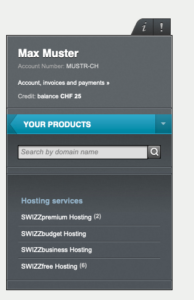
- Connectez-vous à votre tableau de bord cPanel et sélectionnez le lien Redirections.

- Sur la page suivante, sélectionnez le type de redirection que vous souhaitez appliquer, saisissez l’URL de destination et cliquez sur Ajouter. Votre redirection est maintenant configurée et fonctionne.


- La redirection consiste à rediriger la page du domaine A vers celle du domaine B.
- Si vous souhaitez plutôt activer l’hébergement miroir, vous devez agir dans la section Alias de cPanel.
Créer un compte FTP
- Naviguez vers le cPanel SWIZZHosting souhaité
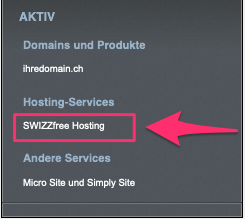
- Dans le cPanel, sous la section FICHIERS, cliquez sur l’icône Comptes FTP.

- Sous Compte FTP , veuillez suivre les étapes ci-dessous :
- Sur la page suivante, saisissez votre nom d’utilisateur dans le champ Connexion.
- Dans le champ Mot de passe, saisissez le mot de passe souhaité. Le mot de passe doit avoir un niveau de sécurité d’au moins 65 points. Pour un mot de passe fort, vous pouvez utiliser le générateur de mots de passe.
- Dans le champ Répertoire, indiquez le chemin d’accès au dossier auquel vous souhaitez accéder avec l’utilisateur FTP. Nous vous recommandons de saisir la valeur« /public_html« . Cela vous permet d’accéder au dossier du domaine principal sur lequel l’hébergement a été configuré. Sinon, supprimez tout le contenu pour pouvoir y accéder depuis le répertoire personnel de l’hôte.
- Dans le champ Contingent, vous pouvez définir un volume de données maximal pour le téléchargement de fichiers par l’utilisateur FTP concerné. Nous vous recommandons de laisser cette entrée par défaut sur Illimité.
- Après avoir rempli le formulaire, cliquez sur Créer un compte FTP. Votre compte FTP est maintenant créé.
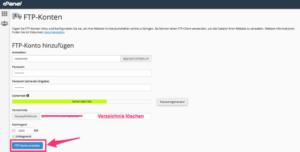
- Après avoir créé le compte, les paramètres suivants doivent être configurés dans le client FTP de votre choix afin d’assurer une connexion via FTP sur l’hébergement web :
| Nom d’hôte | ftp.[domaine.ext] |
| Nom d’utilisateur FTP | Adresse e-mail FTP |
| Mot de passe | **** |
| Port | 21 |
- Les paramètres de configuration se trouvent sous Configurer le Client FTP. Comme alternative, vous pouvez indiquer l’adresse IP partagée de votre hébergement SWIZZ dans le client FTP pour le serveur FTP.

Créer des bases de données MySQL

- Avant d’effectuer les étapes suivantes, veuillez noter que chaque nom de base de données et nom d’utilisateur de base de données ne peut contenir que des lettres et des chiffres. Les caractères spéciaux ne sont pas autorisés.
- Si vous avez configuré un nom avec d’autres caractères et que la base de données n’est donc plus visible, créez un ticket d’assistance.
- Naviguez vers le cPanel SWIZZHosting souhaité
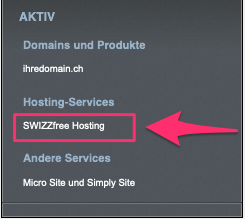
Procédure simple
- L’utilisation de l’assistant est le moyen le plus simple de créer une base de données. Pour ce faire, cliquez sur Assistant base de données MySql®.
Suivez les étapes affichées pour créer correctement votre nouvelle base de données et attribuer l’utilisateur.

Procédure manuelle
- Cliquez sur Bases de données MySQL dans la section BASES DE DONNEES

- Dans le champ Nouvelle base de données, saisissez le nom que vous souhaitez utiliser pour votre base de données. Cliquez ensuite sur le bouton Créer une base de données.
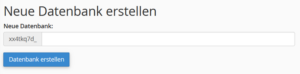
- Faites défiler vers le bas jusqu’à la section Ajouter un nouvel utilisateur. Saisissez maintenant un nom d’utilisateur pour la base de données et définissez un mot de passe. Répétez le mot de passe. Le mot de passe doit avoir un niveau de sécurité d’au moins 65.
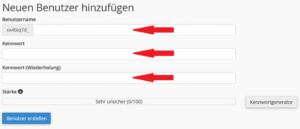
- Cliquez sur Créer un utilisateur
- Sélectionnez la section Ajouter un utilisateur à la base de données, l’utilisateur que vous souhaitez attribuer et la base de données qu’il doit gérer. Cliquez ensuite sur Ajouter.
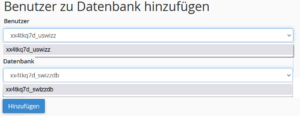
- Choisissez maintenant les autorisations pour l’utilisateur en question et cliquez ensuite sur Effectuer des modifications.
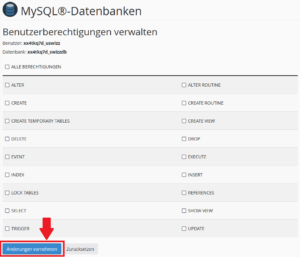
- Cliquez ensuite sur Réinitialiser. Votre base de données est alors créée.
Gérer les bases de données MySQL
Il existe deux possibilités d’accéder à l’administration des bases de données :
En ligne
- Via le cPanel, vous avez accès à votre phpMyAdmin. Dans la section BASES DE DONNÉES , cliquez sur phpMy Admin.
Vous pouvez ensuite gérer en ligne la base de données que vous avez créée.

Administration à distance
- Vous pouvez également accéder à votre base de données et la gérer à distance via un client ou une application externe. Pour ce faire, cliquez sur Remote-MySQL®.

- Sur cette page, vous trouverez les informations dont vous avez besoin pour vous connecter (A). En outre, vous pouvez ajouter des hôtes qui peuvent se connecter à votre base de données (B).
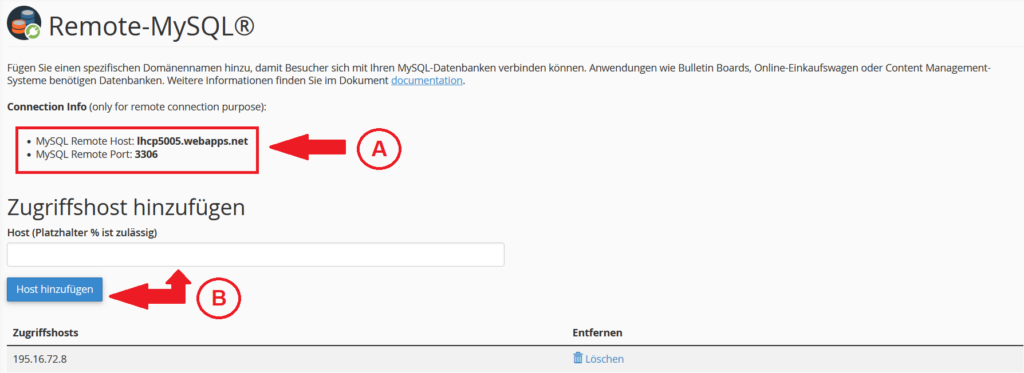
Changer la version de PHP
Un site web nécessite continuellement, en raison de différents développements, des adaptations de la version PHP et des paramètres php.ini. Les mises à jour des plateformes d’hébergement et des logiciels web exigent de nouvelles fonctions de sécurité. Un exemple concret serait l’activation de la journalisation des erreurs ou l’augmentation de la mémoire disponible pour PHP.
- Naviguez vers le cPanel SWIZZHosting souhaité
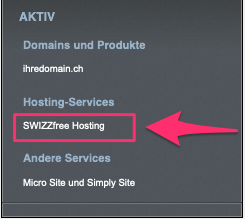
- Cliquez sur Choisir la version PHP
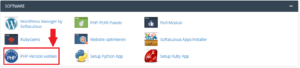
- Pour changer la version de PHP, suivez les étapes suivantes dans l’ordre :
- Cliquez sur le lien Set as current, en haut de la page
- Sélectionnez la version souhaitée
- Cliquez à nouveau sur le lien ci-dessus Set as current. La version de PHP a ainsi été modifiée.
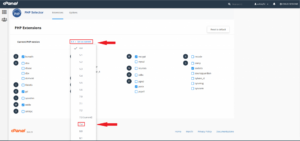

En mettant à jour votre version de PHP, vous mettez également à jour les fonctions de serveur prises en charge. Par conséquent, vérifiez la compatibilité du logiciel web que vous utilisez (comme WordPress, Joomla, etc.) avec la version PHP sélectionnée. Les nouvelles versions de PHP peuvent empêcher votre logiciel web de fonctionner de manière optimale.
Modifier le fichier PHP.ini
- Ouvrez via le panneau de contrôle le cPanel SWIZZHosting souhaité.
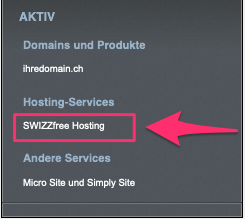
- Naviguez dans le cPanel vers la section SOFTWARE et ouvrez Select PHP Version.

- Pour modifier les directives (règle de comportement) du serveur, cliquez sur Options

- Modifiez la directive souhaitée en sélectionnant des valeurs dans le menu ou en saisissant des valeurs dans les champs correspondants. Les modifications sont prises en compte en quelques secondes.
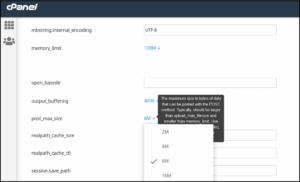
Ajouter manuellement unedirective
Pour pouvoir définir les différentes directives sans utiliser l’interface graphique du tableau de bord, vous pouvez ajouter la valeur souhaitée directement dans le fichier .htaccess de votre site web avec la directive suivante :
- php_value « Valeur »
- php_flag « Valeur«
De cette manière, vous pouvez activer toutes les personnalisations souhaitées, à l’exception des configurations système.
Dépassement des limites d’hébergement
Si, lors de l’utilisation de votre tarif d’hébergement actuel SWIZZHostings, des ralentissements, des erreurs (Error 500, 503, 508) ou l’affichage de tous les composants du site web ne sont pas corrects, il est possible que les limites LVE de votre tarif d’hébergement aient été atteintes ou dépassées.
La technologie LVE (Lightweight Virtual Environment) vous permet entre autres de surveiller l’utilisation des ressources du site web.
Les limites respectives pour les différents forfaits d’hébergement sont visibles dans le tableau comparatif.
- Ouvrez via le panneau de contrôle le cPanel SWIZZHosting souhaité.
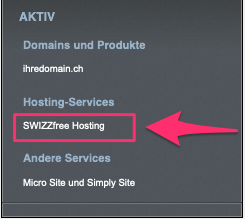
- Dans la section METRIQUES, cliquez sur Utilisation des ressources.

- Cliquez sur Current Usage.
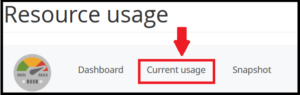
- Sur la page Resource Usage, vous pouvez afficher les diagrammes d’utilisation des ressources.
- Le sélecteur d’intervalle de temps; choix de cadres temporels prédéfinis ou modifiables manuellement, qui peuvent être représentés en minutes, heures ou jours.

- Le graphique des défaillances ( fails ) : Celui-ci visualise la valeur moyenne des dépassements pour l’intervalle de temps défini. Le fait qu’aucune entrée ne soit visible est un bon indicateur que tout se passe bien.
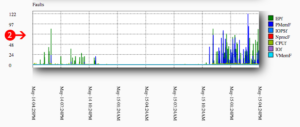
- Le tableau récapitulatif de l’utilisation des ressources: La colonne f (faults) indique les dépassements dans l’heure de référence. L’indicateur d’un bon fonctionnement est le chiffre 0. La colonne a indique la valeur moyenne. La colonne l, quant à elle , indique la valeur maximale.
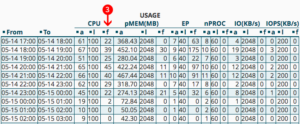
Détails sur les différents types de dépassement (faults)
Ci-dessous figurent et sont expliquées les valeurs au-delà desquelles il est recommandé de passer à un package d’hébergement plus complet.
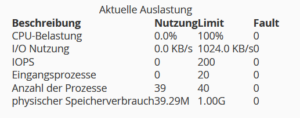
| Désignation | Description | Effet |
|---|---|---|
| Charge CPU | Cette valeur indique la part d’utilisation du CPU de tous les processus en cours. Dès que la valeur atteint 100 %, la totalité de la puissance disponible est utilisée. | Les performances du site sont ralenties |
| Utilisation I/O | Cet indicateur montre combien d’octets par seconde les programmes peuvent lire ou écrire. | La performance du site web est ralentie |
| IOPS | Cette valeur illustre le nombre d’opérations par seconde générées par les programmes. | Les performances du site web sont ralenties, en particulier lorsque des opérations de traitement sophistiquées sont nécessaires, impliquant un nombre important de lectures et d’écritures sur le disque dur. |
| Processus d’entrée | Ce terme fait référence à la limite supérieure du nombre de requêtes HTTP pour chaque fichier CGI et chaque script PHP. | Une fois la limite atteinte, les requêtes HTTP ne sont plus traitées par le site web. À la place, une page d’erreur 508 s’affiche jusqu’à ce que le nombre de requêtes Entry Processes repasse sous la limite. |
| Nombre de processus d’entrée | Se réfère au nombre total de processus de script, d’application et de cron dans le package d’hébergement. | Lorsque la limite est dépassée, les tâches Cron et autres scripts, ainsi que les requêtes HTTP pour les contenus non-PHP, ne sont plus traités. Cela entraîne l’affichage d’erreurs 503 ou 500 sur les pages web concernées. |
| Consommation de mémoire physique | Décrit la quantité de mémoire utilisée par les processus en cours. | Le site web affiche l’erreur 503 ou 500. |
